Manche Fotos möchte man nur mit Freunden und Familie teilen. In diesem Beitrag erfährst Du, wie Du WordPress in ein privates Fotoalbum verwandelst.
WordPress hat mit der Mediathek bereits eine umfangreiche und trotzdem unkomplizierte Bildverwaltung an Bord. Für ein privates Fotoalbum kannst Du die Galerie-Funktion nutzen, die Bilder vor fremden Zugriffen schützen und Benutzer hinzufügen. Mit einem STRATO Hosting-Paket hast Du die Wahl, WordPress manuell oder mit der Installationshilfe WordPress & Co. zu installieren.
Galerien erstellen
Um die Galerie-Funktion zu nutzen, lädst Du die Bilder zunächst in die Mediathek (Medien -> Datei hinzufügen). Dann erstellst Du den Beitrag, in dem die Galerie eingebunden wird (Beiträge -> Erstellen). Dort wählst Du Dateien hinzufügen und dann auf der linken Seite Galerie erstellen. Nun kannst Du die Bilder nacheinander markieren und unten rechts auf Neue Galerie erstellen klicken. Abschließend hast Du verschiedene Optionen, die Anzeige der Bilder anzupassen. Übrigens: Als Linkziel gibst Du am besten „Medien-Datei“ an, damit die Bilder in maximaler Größe angezeigt werden können. Über den Button Galerie einfügen wirst Du zurück auf die Beitragsseite geleitet und klickst auf der rechten Seite auf Veröffentlichen.
Im Theme Twentyseventeen sieht die Galerie dann so aus:
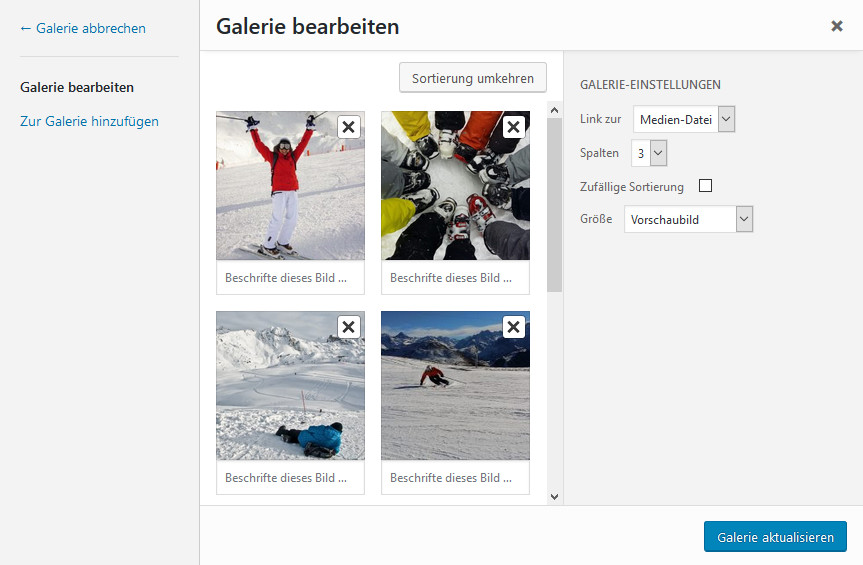
Tipp: Das Plugin Responsive Lightbox holt noch mehr aus Deiner Galerie raus (Plugins -> Installieren -> Plugins durchsuchen…). Verlinkte Bilder werden automatisch erkannt, so dass die Lightbox nach Aktivierung sofort einsatzbereit ist. Unter einer Lightbox (= Leuchttisch) versteht man im Webdesign einen Effekt, bei dem das Bild hervorgehoben und der Rest der Website abgedunkelt wird – das Foto „leuchtet“ sozusagen. Das Plugin stellt die Bilder in der maximal möglichen Auflösung dar.
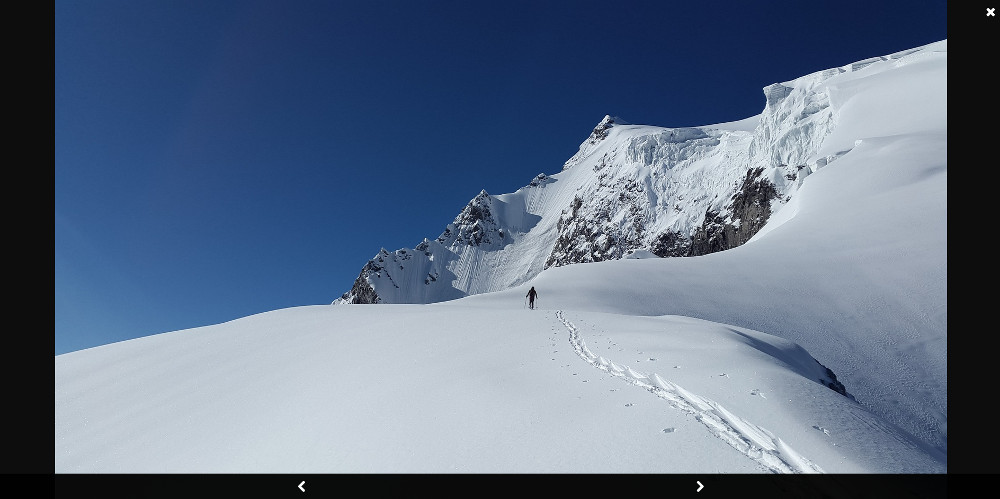
Fotoalbum schützen
Damit Dritte nicht auf Deine Daten zugreifen können, gibt es Plugins wie (fx) Private Site. Dazu aktivierst Du das Plugin nach der Installation über Einstellungen -> Lesen und setzt bei „Redirect all logged-out users to the login page before allowing them to view the site.“ ein Häkchen. Auf diese Weise werden Website-Besucher automatisch zum Login-Bereich Deiner Website weitergeleitet. Und wer keinen Zugang hat, kommt hier nicht weiter. Darüber kannst Du ebenfalls ein Häkchen setzen, damit Suchmaschinen die Webseite nicht in ihre Suchergebnisse aufnehmen.
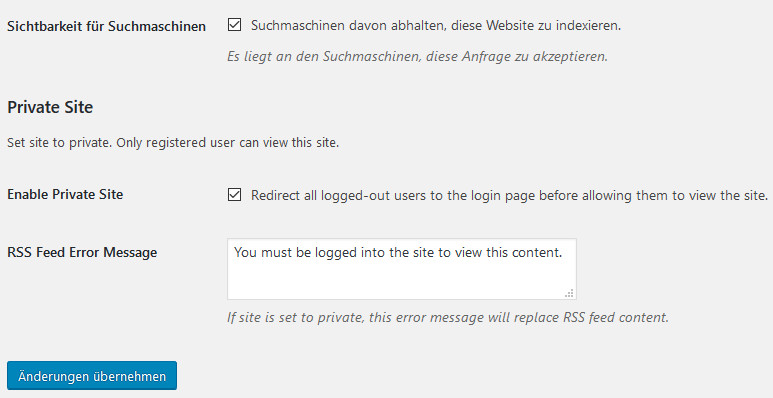
Benutzer hinzufügen
Um das Fotoalbum mit anderen zu teilen, musst Du für diese individuelle Benutzer anlegen (Benutzer -> Neu hinzufügen). In WordPress gibt es fünf verschiedene Benutzerrollen mit unterschiedlichen Rechten. Die Rolle Abonnent ist am besten geeignet, wenn sich die Benutzer die Bilder nur anschauen sollen. Das ist auch am sichersten, weil Abonnenten keine Einstellungen ändern können.
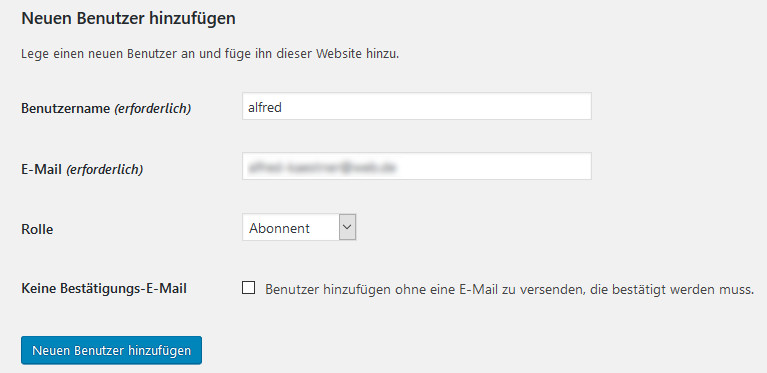
Wollen Deine Freunde und Familie ebenfalls Bilder hochladen? Dann vergibst Du besser Autoren-Rechte. Auch Autoren können im Backend nichts verändern, aber eigene Bilder hochladen und Galerien erstellen. Weil WordPress Benutzername und Passwort zusammen verschickt: Bitte die Zugangsdaten nach dem ersten Login ändern!
Auf Nummer sicher gehen
Einige soziale Netzwerke räumen sich Nutzungsrechte an den Bildern ein und ändern durch Updates die Privatsphäre-Einstellungen. Auf Deiner Website entscheidest Du allein, was mit Deinen Bildern passiert. WordPress bietet alles, um Deine privaten Bilder sicher mit anderen zu teilen. Noch einfacher geht das nur mit STRATO HiDrive.
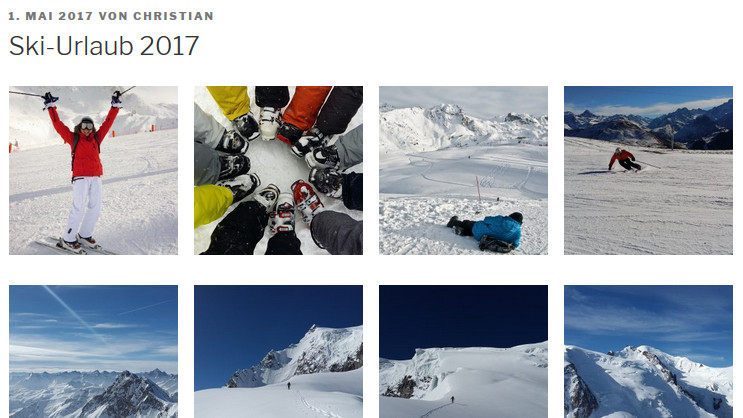

Bruno Reble sagte am
Guter Vorschlag ein privates Bildarchiv mit WordPress zu erstellen!
Gibt es auch die Möglichkeit, gezielt nach den Meta-Daten zu suchen, z.B. alle Bilder vom Urlaub 2003 mit Tante Jutta?
Oliver Meiners sagte am
Hallo Bruno,
entschuldige bitte, dass Du eine Weile auf Deine Antwort warten musstest.
Ja, Du kannst gezielt nach Metadaten suchen. Ein Tipp von unserem Autor Christian: Versieh dafür die Beiträge mit entsprechenden Schlagworten (z. B. „Urlaub 2003“ und „Tante Jutta“).
Viele Grüße
Oliver